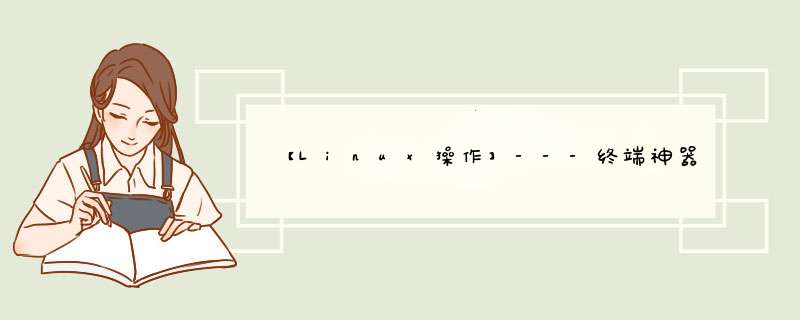
tmux(terminal multiplexer)是Linux上的终端复用神器,可从一个屏幕上管理多个终端(准确说是伪终端)。使用该工具,用户可以连接或断开会话,而保持终端在后台运行。类似的工具还有screen,个人对这二者的使用感受是,用过tmux就再也不想用screen了。
tmux的结构包括 会话 (session)、 窗口 (window)、 窗格 (pane)三部分,会话实质是伪终端的集合,每个窗格表示一个伪终端,多个窗格展现在一个屏幕上,这一屏幕就叫窗口。基本结构及状态信息如下图所示:
基本的 *** 作无非就是对会话、窗口、窗格进行管理,包括创建、关闭、重命名、连接、分离、选择等等。
一般使用命令和快捷键进行 *** 作,可在系统shell终端和tmux命令模式(类似vim的命令模式)下使用命令,或者在tmux终端使用快捷键。
tmux默认的快捷键前缀是 Ctrl+b (下文用 prefix 指代),按下前缀组合键后松开,再按下命令键进行快捷 *** 作,比如使用 prefix d 分离会话(应该写作 prefix d 而不是 prefix+d, 因为 d 键不需要与 prefix 同时按下)。
快捷键可以自定义,比如将前缀改为 Ctrl+a ,但需要保留shell默认的 Ctrl+a 快捷键,按如下所示修改~/.tmux.conf文件:
<pre style="margin: 0pxpadding: 0pxoverflow: autooverflow-wrap: break-wordfont-family: "Courier New" !importantfont-size: 12px !important">1 set-option -g prefix C-a 2 unbind-key C-b 3 bind-key C-a send-prefix 4 bind-key R source-file ~/.tmux.conf display-message "~/.tmux.conf reloaded."</pre>
现在已将原先的 Ctrl+a 用 prefix Ctrl+a 取代,即需要按两次 Ctrl+a 生效。
第4行的作用是使用 prefix r 重新加载配置文件,并输出提示,否则需要关闭会话后配置文件才能生效,也可手动加载配置文件,在tmux终端输入" prefix :" 进入命令模式,用 source-file 命令加载配置文件。
注意,将多个命令写在一起作为命令序列时,命令之间要用空格和分号分隔。
****常用命令****
tmux new 创建默认名称的会话(在tmux命令模式使用 new 命令可实现同样的功能,其他命令同理,后文不再列出tmux终端命令)
tmux new -s mysession 创建名为mysession的会话
tmux ls 显示会话列表
tmux a 连接上一个会话
tmux a -t mysession 连接指定会话
tmux rename -t s1 s2 重命名会话s1为s2
tmux kill-session 关闭上次打开的会话
tmux kill-session -t s1 关闭会话s1
tmux kill-session -a -t s1 关闭除s1外的所有会话
tmux kill-server 关闭所有会话
常用快捷键
prefix s 列出会话,可进行切换
prefix $ 重命名会话
prefix d 分离当前会话
prefix**** D 分离指定会话
prefix c 创建一个新窗口
prefix , 重命名当前窗口
prefix w 列出所有窗口,可进行切换
prefix n 进入下一个窗口
prefix p 进入上一个窗口
prefix l 进入之前 *** 作的窗口
prefix 0~9 选择编号0~9对应的窗口
prefix . 修改当前窗口索引编号
prefix ' 切换至指定编号(可大于9)的窗口
prefix f 根据显示的内容搜索窗格
prefix & 关闭当前窗口
prefix % 水平方向创建窗格
prefix " 垂直方向创建窗格
prefix Up|Down|Left|Right 根据箭头方向切换窗格
prefix q 显示窗格编号
prefix o 顺时针切换窗格
prefix } 与下一个窗格交换位置
prefix { 与上一个窗格交换位置
prefix x 关闭当前窗格
prefix space(空格键) 重新排列当前窗口下的所有窗格
prefix ! 将当前窗格置于新窗口
prefix Ctrl+o 逆时针旋转当前窗口的窗格
prefix t 在当前窗格显示时间
prefix z 放大当前窗格(再次按下将还原)
prefix i 显示当前窗格信息
tmux list-key 列出所有绑定的键,等同于 prefix ?
tmux list-command 列出所有命令
以上为tmux的常见 *** 作,基本可以满足大部分的工作需求,至于更高端的 *** 作待日后再整理。
参看链接: tmux简明教程
这里以命令行连接为例,简单介绍几个非常不错的终端软件,对于日常连接和管理linux服务器来说,非常有用,感兴趣的朋友可以自己尝试一下:putty
这是一个轻巧灵活的终端软件,最新版本也就不到3M,完全免费开源,集成了SSH、Telnet、rlogin等客户端工具,可以很方便的进行连接和管理linux服务器,如果你追求简约轻巧,对终端功能要求不高,可以考虑使用一下这个软件,非常不错:
finalshell
这是一个非常不错的国产终端软件,支持多平台,完全免费,不仅是SSH客户端,而且还是功能强大的开发和运维工具,可以实时观察到linux服务器的运行状态和负载情况,文件上传和下载也非常方便,对于日常连接和管理linux服务器来说,也是一个非常不错的选择:
securecrt
这也是一个非常不错的终端软件,集成了SSH、Telnet等远程连接客户端,同时自带有文件传输工具,文件上传和下载都非常容易,多窗口切换、界面风格设计都非常不错,对于日常管理linux服务器来说,也是一个非常不错的选择:
mobaxterm
这是一个非常全能的终端软件,个人使用完全免费,不仅可以SSH远程连接linux服务器,而且还可以使用SFTP、SCP 等协议进行文件传输,支持多终端分屏和内建标签,除此之外,还支持VNC、RDP、Xdmcp 等远程桌面连接,对于日常管理linux服务器来说,可以说是一个利器:
xshell
这也是一个使用非常广泛的终端软件,家庭学校版完全免费,基本功能和前面的终端软件差不多,支持多窗口切换以常见的SHH,Telnet,SFTP等协议,文件上传下载也非常容易,对于日常管理linux服务器来说,也是一个非常不错的选择:
目前,就分享这5个不错的终端软件吧,对于日常连接和管理linux服务器来说,完全够用了,当然,你也可以使用桌面连接管理linux服务,像vnc等也都非常不错,网上也有相关教程和资料,介绍的非常详细,感兴趣的话,可以搜一下,希望以上分享的内容能对你有所帮助吧,也欢迎大家评论、留言进行补充。
一般情况下 ,连接Linux服务器可能会有两种方式连接: 通过图形化界面或者命令行方式的。
图形化的界面可以在服务器上安装vnc-server 服务端程序,客户端使用VNC Viewer来接入图形化界面
命令行方式一般通过SSH 协议来登陆
支持SSH协议的客户端程序非常多,
2.windows
例如:
非常简洁的putty,
常用的 SecureCRT
Xshell
以上个人观点供参考,有不足之处还望指正。
1)明确你自己的 *** 作系统,不同 *** 作系统的工具不同
2)工具这个,一般都会在你服务器那里有说明的,可以去查看下
3)服务器的系统 也决定了 可以用什么工具 ,如果服务器是windows系统, windows自带等我远程桌面连接就可以
4)购买服务器时,有预装应用镜像,可以选择
ssh连接的话xshell或者crt还有国产的finashell。图形化的话VNC
远程终端工具很多,一般来说有secureCRT
MobaXterm (个人推荐使用这个,既可以连接linux又可以连接windows远程桌面)
FinalShell
xshell
希望可以帮助你 请采纳 谢谢
欢迎分享,转载请注明来源:内存溢出

 微信扫一扫
微信扫一扫
 支付宝扫一扫
支付宝扫一扫
评论列表(0条)